Interface web du Lecteur de scripts ADR
L’interface web du Lecteur de scripts ADR vous permet d’afficher et d’éditer le texte des dialogues d’un projet ADR sur un ordinateur ou un périphérique mobile distant qui est connecté à votre réseau local.
-
Pour afficher l’interface web du Lecteur de scripts ADR dans un explorateur sur un ordinateur ou un périphérique mobile, ouvrez l’URL du lecteur indiquée dans la boîte de dialogue Configuration du lecteur de scripts ADR.
À noterL’interface web du Lecteur de scripts ADR n’est accessible qu’au sein du réseau local auquel Nuendo est connecté.
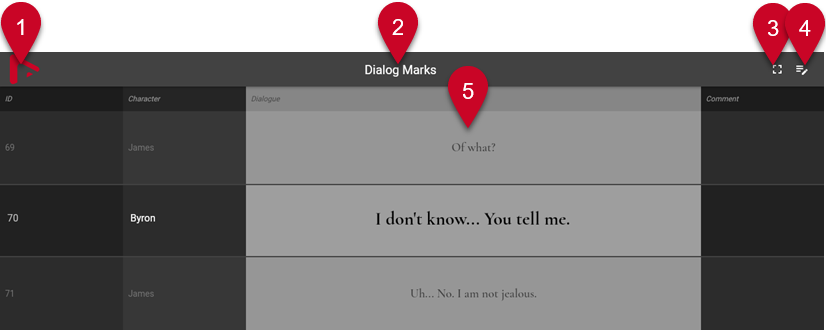

Pour que l’interface web du Lecteur de scripts ADR puisse afficher les attributs des marqueurs, il vous faut activer l’option Sélection synchronisée dans la section Paramètres de la fenêtre Marqueurs/fenêtre ADR.
-
Logo de la soc.
Logo de la société. Vous pouvez en changer à partir de la boîte de dialogue Configuration du lecteur de scripts ADR.
-
Piste Marqueur
Nom de la piste Marqueur active, celle dont les attributs sont affichés. Quand le Mode Édition
 est activé, vous pouvez cliquer sur le triangle pour activer une autre piste Marqueur.
est activé, vous pouvez cliquer sur le triangle pour activer une autre piste Marqueur. -
Vue du contexte des dialogues
Permet d’afficher/masquer le contexte des dialogues au-dessus et en dessous du marqueur sélectionné. Vous pouvez choisir l’attribut en fonction duquel les entrées sont triées dans la boîte de dialogue Configuration du lecteur de scripts ADR.
-
Mode Édition
Permet d’activer/désactiver le mode Édition. Quand vous activez ce mode pour la première fois sur un périphérique externe, vous devez saisir le code PIN de sécurité qui est indiqué dans la boîte de dialogue Configuration du lecteur de scripts ADR.
-
Attributs
Valeurs des attributs des marqueurs définis dans la boîte de dialogue Configuration du lecteur de scripts ADR. Quand l’option Vue du contexte des dialogues
 est activée, le contexte du marqueur sélectionné est indiqué sur les lignes du dessus et du dessous.
est activée, le contexte du marqueur sélectionné est indiqué sur les lignes du dessus et du dessous. -
Sélection de marqueur
Quand le Mode Édition
 est activé, vous pouvez cliquer sur le triangle pour sélectionner un autre marqueur.
est activé, vous pouvez cliquer sur le triangle pour sélectionner un autre marqueur. -
Commandes d’ADR
Quand le Mode Édition
 est activé, cette section permet de contrôler les fonctions Se caler sur le marqueur précédent dans la fenêtre Marqueurs, Se caler sur le marqueur suivant dans la fenêtre Marqueurs, Rehearse, Record et Review.
est activé, cette section permet de contrôler les fonctions Se caler sur le marqueur précédent dans la fenêtre Marqueurs, Se caler sur le marqueur suivant dans la fenêtre Marqueurs, Rehearse, Record et Review.